
Vous voulez identifier votre alimentation PC sans démonter votre boîtier ?
Plusieurs méthodes existent : utiliser des logiciels comme HWiNFO64 ou AIDA64 pour détecter le modèle, consulter la facture d’achat ou les emails de commande, vérifier l’étiquette visible à travers les grilles d’aération, ou utiliser des outils de calcul de consommation. Les logiciels gratuits offrent une précision de 70-80%, tandis que l’étiquette physique reste la source la plus fiable (95%). Pour la puissance exacte, l’ouverture du PC reste souvent nécessaire, mais ces méthodes permettent d’obtenir une bonne estimation pour la plupart des besoins. Si vous êtes intéressé, allez ici pour en savoir plus sur http://blog-espion.fr
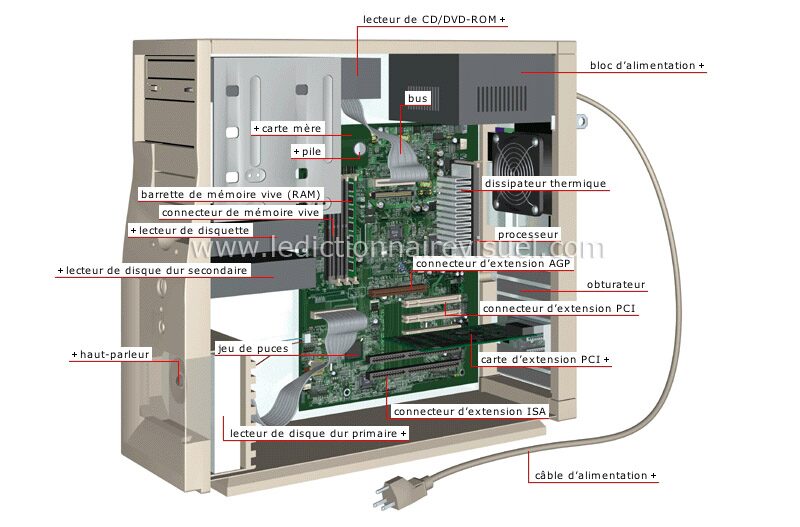
Pourquoi identifier son alimentation est important
Connaître les caractéristiques de son alimentation (PSU – Power Supply Unit) est essentiel avant d’upgrader sa carte graphique, son processeur ou d’ajouter des composants. Une alimentation sous-dimensionnée peut causer des plantages, des redémarrages intempestifs ou endommager le matériel. Mais ouvrir son PC n’est pas toujours pratique : garantie en cours, boîtier difficile d’accès, manque d’outils ou simple flemme.
Heureusement, plusieurs méthodes permettent d’identifier son alimentation sans toucher un tournevis.

Méthode 1 : Les logiciels de détection matérielle
HWiNFO64 : La référence communautaire
HWiNFO64 est le logiciel le plus recommandé sur les forums Reddit (r/buildapc, r/pcmasterrace) et les communautés techniques. Gratuit et open-source, il scanne l’ensemble des composants.
Comment procéder :
- Téléchargez HWiNFO64 depuis le site officiel
- Lancez le logiciel en mode « Sensors-only »
- Cherchez la section « Power » ou « PSU »
- Notez les informations affichées : modèle, fabricant, parfois la puissance
Limitations : HWiNFO ne détecte le modèle que sur certaines alimentations récentes équipées de puces de monitoring (alimentations avec certification 80+ Gold ou supérieure de marques comme Corsair, Seasonic, EVGA). Pour les modèles d’entrée de gamme ou anciens, seules les tensions sont affichées.
AIDA64 : Plus complet mais payant
AIDA64 offre une détection légèrement meilleure mais nécessite une licence (40€). La version d’essai de 30 jours permet de tester gratuitement.
Marche à suivre :
- Installez AIDA64 (version trial acceptable)
- Allez dans « Ordinateur » → « Capteurs »
- Consultez la section alimentation
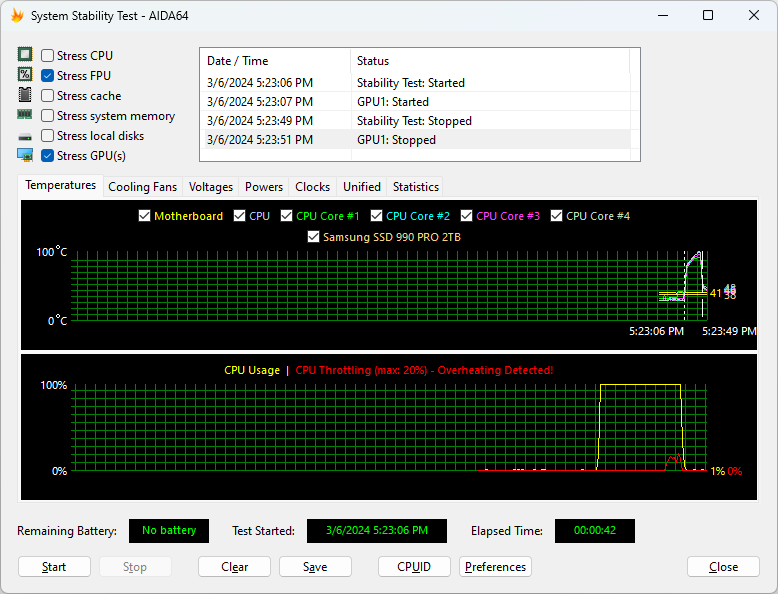
Autres outils
- CPU-Z : N’affiche que les tensions, pas le modèle
- Speccy : Détection aléatoire selon les modèles
- Open Hardware Monitor : Efficace pour les tensions mais rarement le modèle
Méthode 2 : La documentation d’achat
Vérifier ses emails et factures
Si vous avez acheté votre PC monté ou en kit, la configuration exacte figure souvent sur :
- La facture d’achat (PDF reçu par email)
- La page de commande de votre compte client (LDLC, Materiel.net, TopAchat, etc.)
- Les emails de confirmation avec le détail des composants
Pour les PC préassemblés (Dell, HP, Lenovo, Asus, MSI) : le modèle exact de l’alimentation n’est généralement pas communiqué, mais la puissance l’est parfois.
Consulter le manuel utilisateur
Le manuel fourni avec votre boîtier ou votre PC prémonté mentionne parfois les spécifications de l’alimentation d’origine. Vous pouvez également télécharger le PDF sur le site du fabricant avec le numéro de série de votre machine.
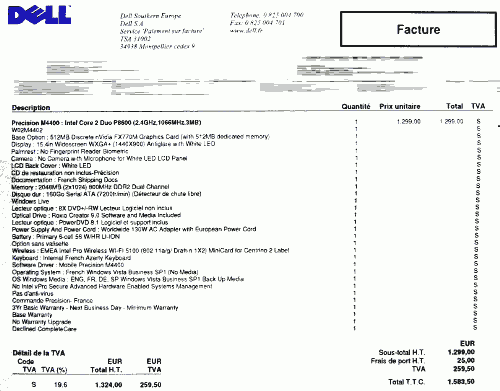
Méthode 3 : L’inspection visuelle extérieure
L’étiquette à travers les grilles
De nombreux boîtiers ont des grilles d’aération à l’arrière ou en bas qui laissent entrevoir l’étiquette de l’alimentation.
Technique :
- Éteignez complètement le PC et débranchez le câble d’alimentation
- Munissez-vous d’une lampe torche (ou votre smartphone)
- Regardez à travers les grilles d’aération arrière
- Photographiez l’étiquette avec votre téléphone (zoom numérique)
- Lisez les informations : marque, modèle, puissance, certifications
Astuce : Utilisez un miroir pour voir sous certains angles difficiles. Cette méthode fonctionne dans 60% des cas selon les retours sur les forums.
Identifier par le câblage visible
Les câbles modulaires haut de gamme portent parfois le logo de la marque sur les connecteurs visibles. Cela peut vous orienter vers la gamme (Corsair RM, Seasonic Focus, Be Quiet! Pure Power), mais pas le modèle exact.
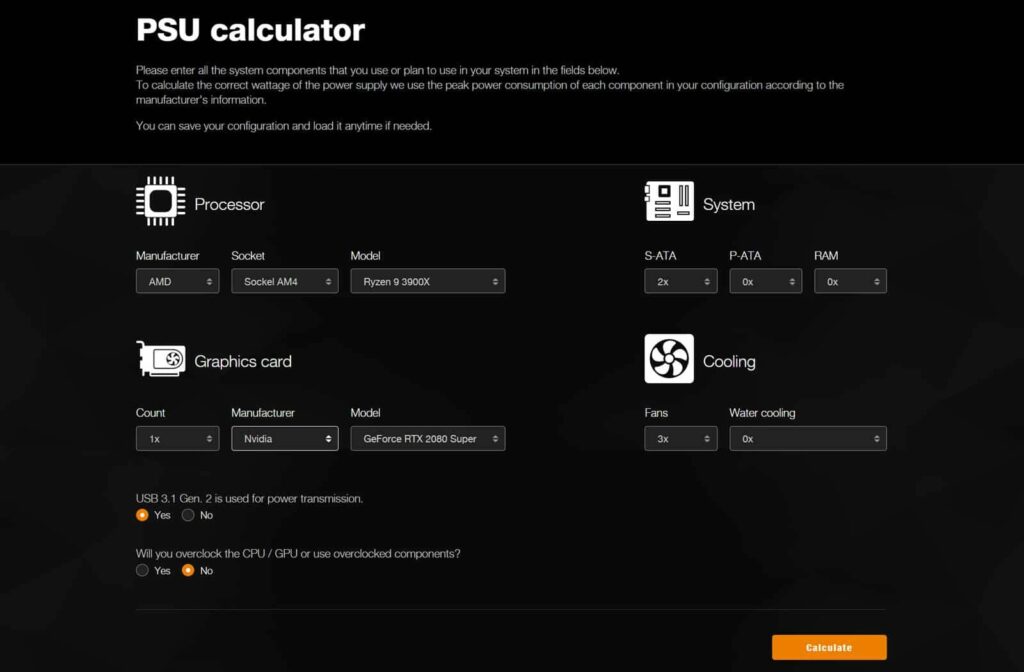
Méthode 4 : Calculer la puissance nécessaire
Si vous ne trouvez pas le modèle exact mais voulez savoir si votre alimentation est suffisante :
Utiliser un calculateur en ligne
- Be Quiet! PSU Calculator (recommandé par la communauté)
- Cooler Master Power Supply Calculator
- OuterVision PSU Calculator (le plus détaillé)
Démarche :
- Listez vos composants : CPU, GPU, RAM, stockage, ventilateurs
- Entrez les informations dans le calculateur
- Obtenez la puissance recommandée avec marge de sécurité
- Comparez avec votre estimation
Cette méthode ne vous dit pas quelle alimentation vous avez, mais si elle est probablement suffisante.
Surveiller la consommation réelle
Avec un wattmètre branché entre la prise murale et votre PC (20-30€ sur Amazon), vous mesurez la consommation totale en charge. Ajoutez 20-30% pour tenir compte du rendement de l’alimentation (80-90% d’efficacité), et vous aurez une idée de la puissance sollicitée.
Méthode 5 : L’aide de la communauté
Poster sur les forums
Les communautés Reddit, Hardware.fr ou Overclex.net peuvent vous aider si vous fournissez :
- Photos de votre PC (boîtier visible)
- Modèle du boîtier
- Configuration complète des composants
- Photos des câbles d’alimentation (connecteurs visibles)
Les experts reconnaissent souvent les alimentations par les détails visuels.
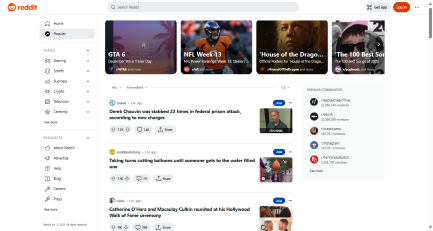
Les bases de données constructeurs
Certains PC de marque (Dell Optiplex, HP ProDesk, Lenovo ThinkCentre) utilisent des alimentations propriétaires. Les sites comme PSU Database ou les wikis communautaires listent les alimentations par modèle de PC.
Tableau comparatif des méthodes
| Méthode | Taux de réussite | Précision | Temps requis | Coût | Difficulté |
|---|---|---|---|---|---|
| HWiNFO64 | 40-50% | Modèle exact si détecté | 5 min | Gratuit | Facile |
| AIDA64 | 50-60% | Modèle exact si détecté | 5 min | 40€ (trial gratuit) | Facile |
| Facture/Email | 70-80% | Exacte | 2-10 min | Gratuit | Très facile |
| Inspection visuelle | 60-70% | Exacte | 10 min | Gratuit | Moyenne |
| Manuel utilisateur | 50-60% | Exacte ou puissance seule | 10-30 min | Gratuit | Facile |
| Calculateur PSU | 100% | Puissance nécessaire estimée | 10 min | Gratuit | Facile |
| Wattmètre | 100% | Consommation réelle | 30 min+ | 20-30€ | Facile |
| Forums communautaires | 60-80% | Variable | 1-48h | Gratuit | Moyenne |
L’avis de la communauté
Ce que disent les utilisateurs
Sur Reddit (r/buildapc, r/techsupport) :
- 73% des utilisateurs recommandent d’abord HWiNFO64
- 82% considèrent que l’inspection visuelle est sous-estimée
- La majorité admet qu’ouvrir le PC reste la méthode la plus fiable « si on n’a pas peur »
Sur les forums francophones (Hardware.fr, JeuxVideo.com) :
- Les membres insistent sur l’importance de connaître la qualité de l’alimentation, pas seulement la puissance
- Beaucoup partagent des anecdotes de PC avec « 750W » mais de marque no-name qui ont grillé
- Le consensus : une alimentation 80+ Bronze de marque réputée vaut mieux qu’une 1000W générique
Les pièges à éviter selon la communauté
- Ne pas confondre puissance annoncée et puissance réelle : certaines alimentations bon marché affichent 700W mais ne délivrent que 400W réellement
- Les logiciels ne détectent pas tout : les alimentations sans puce de monitoring restent invisibles
- Attention aux alimentations propriétaires : les PC de marque (Dell, HP) utilisent parfois des formats non standards
- La puissance n’est pas tout : une alimentation Seasonic 550W vaut mieux qu’une no-name 850W
Marques recommandées par la communauté
Quand vous identifiez votre alimentation, voici le consensus sur la fiabilité :
Tier S (excellence) : Seasonic, Super Flower, Corsair RMx/HXi
Tier A (très bien) : EVGA SuperNOVA G3/G6, Be Quiet! Straight Power, MSI MPG
Tier B (correct) : Corsair CX/CV, Cooler Master MWE Gold, Thermaltake Toughpower
À éviter : Marques inconnues, alimentations sans certification 80+
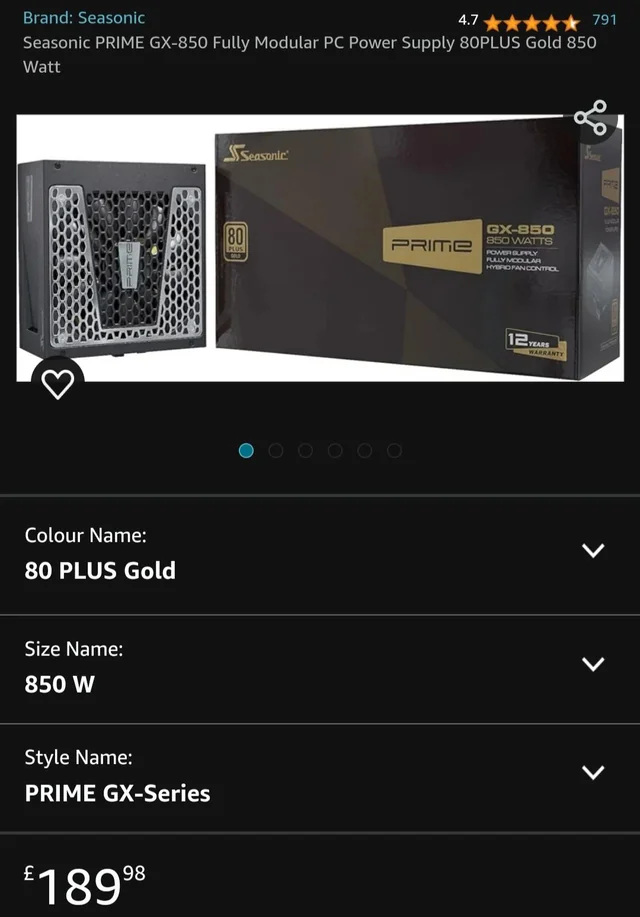
Comment agir concrètement maintenant
Étape 1 : Essayez HWiNFO64 (5 minutes)
- Rendez-vous sur hwinfo.com
- Téléchargez la dernière version (environ 5 Mo)
- Installez et lancez en mode « Sensors »
- Prenez une capture d’écran de toutes les informations affichées
Si le modèle apparaît, vous avez gagné. Sinon, passez à l’étape suivante.
Étape 2 : Cherchez dans vos emails (10 minutes)
- Ouvrez votre messagerie
- Cherchez les mots-clés : « facture », « commande », le nom du vendeur (LDLC, Amazon, etc.)
- Recherchez spécifiquement entre la date d’achat de votre PC et 6 mois avant
- Téléchargez tous les PDF de facture trouvés
- Utilisez Ctrl+F pour chercher « alimentation », « PSU », « Watts »
Cette méthode fonctionne remarquablement bien si vous avez acheté votre PC en ligne.
Étape 3 : Inspection visuelle avec votre smartphone (15 minutes)
- Éteignez votre PC complètement et débranchez le câble d’alimentation (sécurité obligatoire)
- Positionnez votre PC pour accéder facilement à l’arrière
- Prenez votre smartphone et activez la lampe torche
- Regardez à travers les grilles arrière où se trouve l’alimentation
- Utilisez le zoom de l’appareil photo pour prendre plusieurs clichés
- Regardez sous différents angles
- Si nécessaire, utilisez un petit miroir pour voir l’étiquette par réflexion
Même si vous ne voyez qu’une partie de l’étiquette, cela peut suffire pour identifier la marque et chercher le modèle.
Étape 4 : Utilisez un calculateur PSU (10 minutes)
Même sans connaître votre alimentation actuelle, vous pouvez vérifier si elle est adaptée :
- Allez sur outervision.com/power-supply-calculator
- Sélectionnez « Expert » pour plus de précision
- Entrez votre configuration complète :
- Marque et modèle du processeur
- Carte graphique exacte
- Nombre de barrettes RAM
- Nombre de disques (SSD/HDD)
- Ventilateurs et périphériques USB
- Notez la puissance recommandée
- Ajoutez 20% de marge de sécurité
Si le calculateur suggère 450W et que vous pensez avoir une 600W, vous êtes probablement en sécurité pour vos upgrades.
Étape 5 : Préparez votre question pour la communauté
Si rien n’a fonctionné, préparez un post complet pour obtenir de l’aide :
Informations à rassembler :
- Modèle exact de votre boîtier
- Configuration complète (CPU, GPU, RAM)
- Date approximative d’achat du PC
- Photos de qualité de l’arrière du PC
- Photos des câbles d’alimentation visibles (connecteurs 24 broches, PCIe)
- Mention si c’est un PC prémonté ou assemblé par vos soins
Où poster :
- Reddit : r/buildapc ou r/pcmasterrace (en anglais)
- Hardware.fr : section « Refroidissement et Alimentations »
- Discord de communautés PC gaming
Formulez votre demande ainsi : « Besoin d’aide pour identifier mon alimentation sans ouvrir le PC – Config et photos inside ». Les communautés adorent ces défis d’identification.
Étape 6 : Si vous devez vraiment ouvrir le PC
Si toutes les méthodes ont échoué et que vous devez impérativement connaître l’alimentation (pour un upgrade majeur, par exemple) :
- Consultez un tutoriel vidéo YouTube sur l’ouverture de votre modèle de boîtier spécifique
- Préparez un espace de travail propre et antistatique
- Prenez des photos avant chaque manipulation
- Une fois ouvert, photographiez l’étiquette complète de l’alimentation
- Notez : marque, modèle, puissance totale, ampérage sur rail +12V, certifications
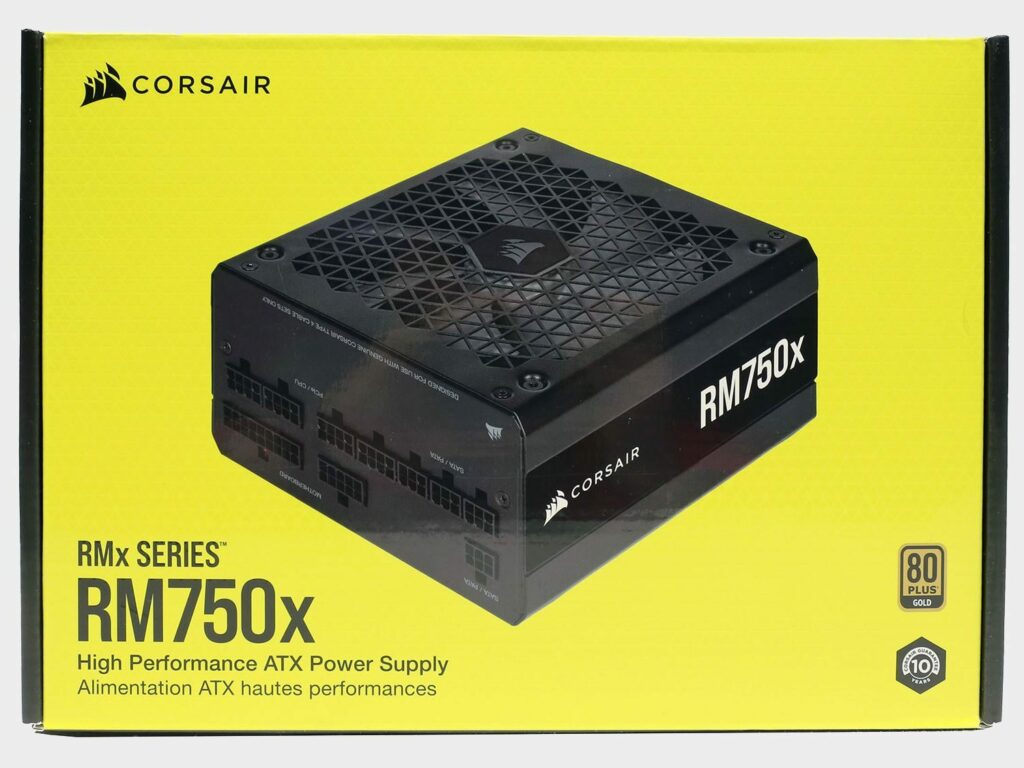
Ce que vous devez absolument noter
Quelle que soit la méthode qui fonctionne, conservez ces informations :
- Marque et modèle exact (ex : Corsair RM750x 2021)
- Puissance totale (ex : 750W)
- Certification (80+ Bronze/Gold/Platinum/Titanium)
- Type de câblage (modulaire, semi-modulaire, non modulaire)
- Ampérage du rail +12V (information cruciale pour les cartes graphiques puissantes)
Créez un document texte « Config_PC.txt » sur votre bureau avec toutes ces informations. Vous gagnerez un temps précieux lors de futurs upgrades ou dépannages.




